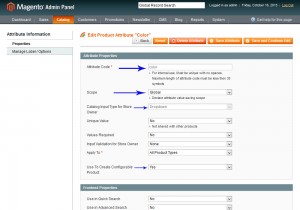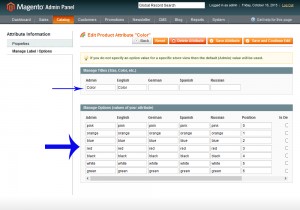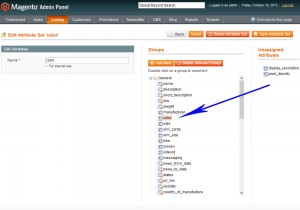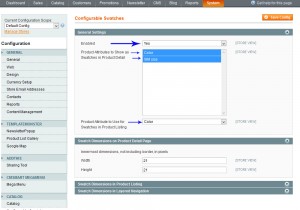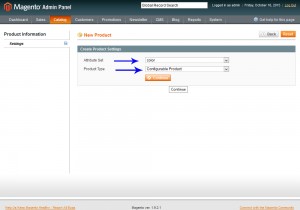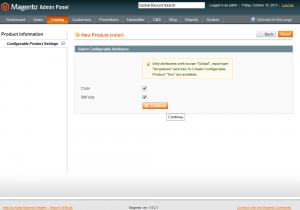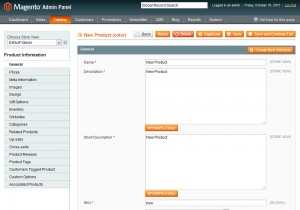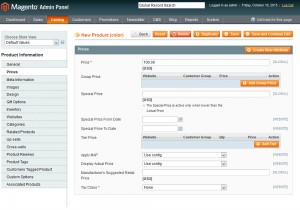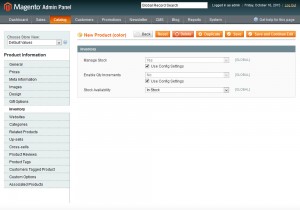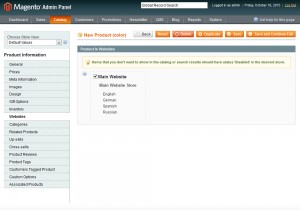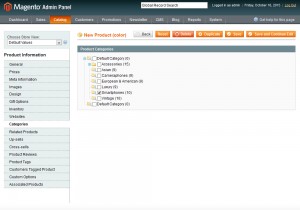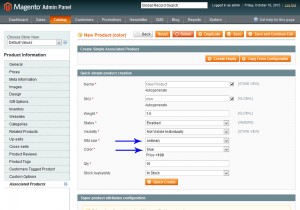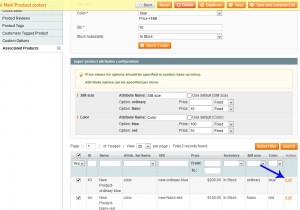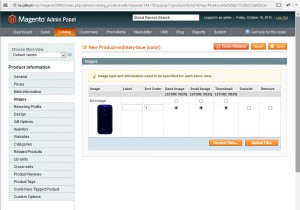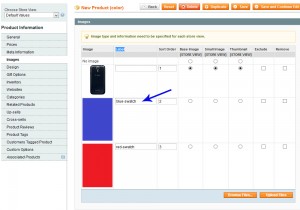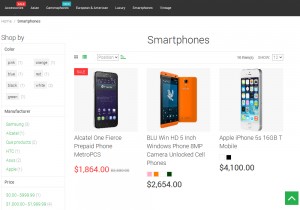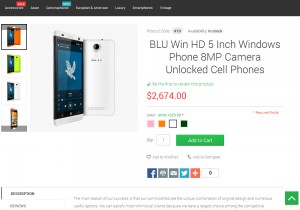- Web Templates
- E-commerce Templates
- CMS und Blog Templates
- Facebook Templates
- Website-Builder
Magento. Wie man mit Farbfeldern arbeitet
Oktober 20, 2015
Von diesem Tutorial erfahren Sie, wie man Farbfelder nutzt, um die Präsentation des einstellbaren Produktes schöner und informativer im Magento Online-Shop zu machen.
Magento. Wie man mit Farbfeldern arbeitet
Farbfelder (Swatches) – ein alternativer Weg zum Anzeigen der Einstellungen für einstellbare Produkte. Anstatt die Einstellung aus der DropDownListe auszuwählen, können Kunden eine Wahl treffen, indem sie auf ein Farbfeld drücken.
Farbfelder (Swatches) machen die Präsentation des einstellbaren Produktes schöner und informativer.
-
Lassen Sie uns vor allem ein Attribut erstellen.
Finden Sie den Tab Katalog > Attribute > Attribute verwalten (Catalog > Attribute > Manage Attributes).
Fügen Sie ein neues Attribut, zum Beispiel, Farbe (color) hinzu:
-
Wählen Sie den Tab Label/Einstellungen verwalten (Manage Label / Options) aus, um Farbwerte hinzuzufügen:
-
Danach sollen Sie einen Satz von Attributen erstellen.
Finden Sie den Tab Katalog > Attribute > Satz von Attributen verwalten (Catalog > Attribute > Manage Attribute Sets).
Fügen Sie einen neuen Satz von Attributen, zum Beispiel, Farbe (color) hinzu.
-
Aus der Spalte Nicht zugeordnete Attribute (Unassigned Attributes) finden Sie das Attribut, das Sie vorher (Farbe (color)) erstellt haben und verschieben Sie es in die linke Spalte:
-
Finden Sie den Tab System > Einstellung > Einstellbare Farbfelder (System > Configuration > Configurable Swatches), um das Modul zu aktivieren.
Dadurch aktivieren Sie die Anzeige von Farbfeldern und definieren die Größe dieser Farbfelder auf Einzelproduktseiten, in Produktlisten und Menüs:
-
Sie können jetzt die einstellbaren Produkte erstellen.
Finden Sie den Tab Katalog > Produkte verwalten (Catalog > Manage Products) und drücken Sie auf den Button Produkt hinzufügen (Add Product).
Für den Satz von Attributen (Attribute Set) wählen Sie denjenigen aus, den Sie erstellt haben: Farbe (color).
Im Feld Produkttyp (Product Type) wählen Sie Einstellbares Produkt (Configurable Product):
-
Wählen Sie Attribute im Tab Einstellungen des einstellbaren Produktes (Configurable Product Settings) aus, die Sie für das Produkt nutzen möchten.
Achten Sie: später können Sie Ihre Wahl nicht ändern:
-
Fügen Sie jetzt Produktinformation hinzu, wie Sie dies für ein einfaches Produkt gemacht haben:
-
Finden Sie den Tab Ähnliche Produkte (Associated Products), um ähnliche Produkte hinzuzufügen.
Indem Sie die Funktion Schnelle und einfache Produkterstellung (Quick simple product creation) nutzen, können Sie ähnliche Produkte hinzufügen:
-
Auf diese Weise erstellen Sie ein einfaches Produkt, das mit unserem einstellbaren Produkt verbunden ist.
Sie müssen die Änderungen an jedem Produkt vornehmen:
-
Danach fügen Sie Bilder zu jedem Bild hinzu. Finden Sie den Tab Bilder (Images):
-
Nachdem Sie dies für jedes Produkt gemacht haben, kehren Sie zum einstellbaren Produkt zurück.
Finden Sie den Tab Bilder (Images).
Fügen Sie das Produktbild und Bilder zu Farbfeldern hinzu.
Achten Sie: Sie sollen das Label (Label) festlegen. Es muss aus dem Attribut (Attribute) + “-swatch” bestehen. Zum Beispiel: blue-swatch:
-
Nach der Bearbeitung speichern Sie das Produkt. Öffnen Sie Ihre Website, um die vorgenommenen Änderungen zu sehen.
-
Die Farbfelder können auf Einzelproduktseiten, in Produktlisten und Menüs verwendet werden:
Vielen Dank, dass Sie sich mit diesem Tutorial bekannt gemacht haben. Sie können jetzt selbst einstellbare Farbfelder (configurable swatches) in Magento Vorlagen arbeiten.
Sie können das ausführliche Video-Tutorial nutzen: